在网络设备中,TP-Link以其高品质的网络解决方案而闻名,尤其是在路由器和交换机等产品上。随着技术的不断进步,TP-Link会定期发布其设备的固件更新,以提升产品的性能和安全性。本文将详细介绍如何下载和安装2025最新版TP-Link固件,并提供相关的指导和常见问题解答,以帮助用户顺利完成操作。

下载TP-Link固件的过程并不复杂,以下是详细步骤:
要下载正确的固件,您首先需要确定您的TP-Link设备的型号。您可以在设备的底部或背面找到型号标签,通常以“TL-XXXX”格式表示。如果您对设备型号有疑问,可以参考设备的用户手册或访问TP-Link的官方网站。
在浏览器中输入TP-Link的官方网站(www.tp-link.com),并导航到“支持”部分。在支持页面中,您可以找到“下载中心”或直接搜索您的设备型号。在下载页面中,您可以看到与您设备相关的固件更新列表。
在固件列表中,找到最新的2025版本,通常会有发布日期和版本号的信息。确保选择与您的设备型号和硬件版本相匹配的固件,然后点击下载链接。下载完成后,保存文件到您的计算机上。
在进行固件更新之前,建议您备份当前的设备设置。您可以通过设备的管理界面进入“系统工具”部分,选择“备份和恢复”选项。备份完成后,确保文件安全,防止丢失。
安装TP-Link固件的过程同样简单,以下是安装步骤:
在您的网络中,打开一个浏览器并输入TP-Link路由器的管理地址,通常是“192.168.0.1”或“tplinkwifi.net”。使用管理员帐户登录,默认用户名和密码一般为“admin”。
登录成功后,查找“系统工具”或“固件升级”选项,点击进入。这里可以找到升级固件的功能。
在固件升级页面,您会看到一个选项来浏览文件。点击该选项,然后选择您之前下载的2025版本固件文件。确认选择后,点击“升级”或“开始”按钮。
固件更新可能需要几分钟时间。在此过程中,请勿断开电源或重新启动设备。安装完成后,路由器将自动重启。您可以再次登录到设备管理界面,确认更新是否成功。
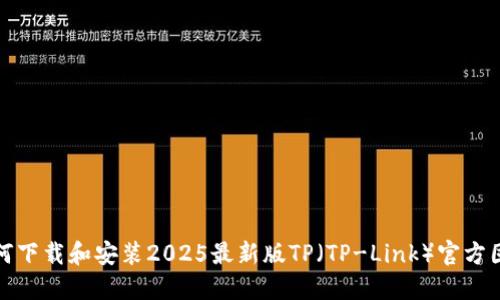
在更新TP-Link固件时,有一些注意事项需要遵循:
在下载和安装TP-Link固件时,用户可能会遇到一些疑问。以下是一些常见问题及其详细解答:
固件升级失败的原因多种多样,首先应检查下载的固件是否与设备型号完全匹配。TP-Link的官网提供了与每个设备对应的固件版本,确保您下载的是正确的。其次,可能是网络连接问题,确保在升级过程中路由器与计算机的连接稳定。此外,固件文件损坏也是一种可能性,尝试重新下载并再次安装。如果以上方法均不可行,建议重置路由器并再次尝试升级。
判断TP-Link固件是否需要更新的方法有几种。首先,定期访问TP-Link的官方网站,查看新发布的固件版本和更新内容。其次,您可以通过路由器的管理界面直接检查固件更新。一些TP-Link设备支持自动检查更新,您只需在管理界面中找到相关选项并进行确认。此外,TP-Link的官方论坛和社区也是获取更新信息的重要渠道,经常浏览这些网站可以帮助您及时了解固件更新情况。
如果在固件更新后发现设备设置丢失,首先不要慌张。您可以通过之前备份的设置文件进行恢复。如果您在更新之前没有备份设置,请手动重新配置设备。建议记录下所有重要的配置参数,如SSID、密码、网络设置等,并在更新前进行备份。不同版本的固件有可能会改变部分设置项,关注官方发布的升级说明可以减少此类问题的发生。
TP-Link设备受到木马或病毒威胁时,用户应立即采取措施进行处理。首先,重新启动路由器并更新固件,以确保安全性。其次,通过管理界面查看连接设备列表,检测是否有可疑的未知设备。如果发现可疑连接,请及时更改Wi-Fi密码并禁用WPS功能。此外,可以考虑使用TP-Link提供的安全工具,如TP-Link HomeCare,增强设备和网络的防护。如果问题依旧存在,请咨询TP-Link的客服支持以获得专业建议。
在本文中,我们介绍了如何下载和安装TP-Link 2025最新版固件的详细步骤,以及在固件更新过程中应遵循的注意事项。通过本文的指导,相信您可以顺利完成固件更新,提升网络设备的性能和安全性。如果您在操作过程中遇到问题,不妨参考上述常见问题解答,或直接向TP-Link官方支持求助。通过不断更新固件,您将能够为您的网络设备提供更好的使用体验和安全保障。
leave a reply